QR-Codes für Google-Bewertungsformulare erleichtern es Kunden, Feedback zu ihrem Erlebnis mit Ihrem Unternehmen zu hinterlassen. Statt sich später daran erinnern zu müssen, eine Bewertung zu schreiben, können sie den QR-Code mit ihrem Smartphone scannen und direkt zu Ihrer Google-Bewertungsseite gelangen. Diese bequeme Methode erhöht nicht nur die Anzahl der erhaltenen Bewertungen, sondern sorgt auch dafür, dass das Feedback frisch und relevant ist.
Mehr Bewertungen können Ihre Online-Reputation verbessern, neue Kunden anziehen und wertvolle Einblicke darüber geben, was gut läuft und wo Verbesserungen nötig sind. Es ist eine einfache und effektive Möglichkeit, die Sichtbarkeit und Glaubwürdigkeit Ihres Unternehmens zu steigern.
Die Erstellung eines QR-Codes für Google-Bewertungsformulare ist ein unkomplizierter Prozess. Hier ist eine kurze Übersicht der Schritte:
Mit diesen einfachen Schritten machen Sie es Ihren Kunden leicht, ihr Feedback zu teilen und tragen gleichzeitig zum Wachstum Ihres Unternehmens bei.
Erstellen Sie mühelos dynamische QR-Codes, passen Sie sie an und überwachen Sie sie.
Stellen Sie sicher, dass Sie ein Google-Unternehmensprofil haben. Falls nicht, können Sie es ganz einfach einrichten.
Erstellen eines Google-Unternehmensprofils:
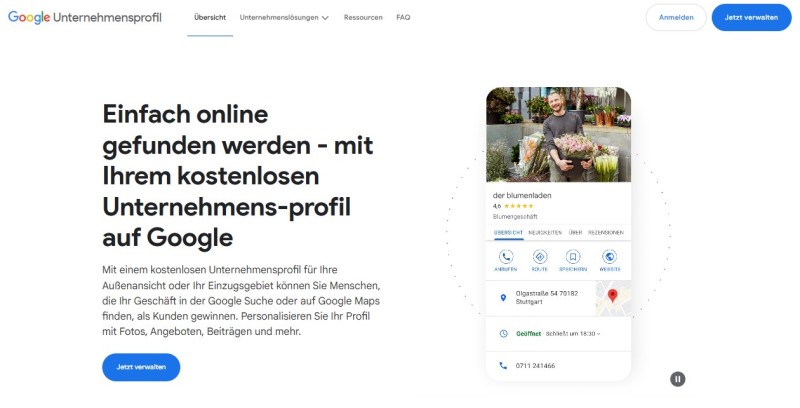
Zugriff auf ein bestehendes Profil:
Sobald Sie in Ihrem Profil sind, können Sie mit dem nächsten Schritt fortfahren, um den Bewertungslink zu erhalten.
Jetzt, da Sie in Ihrem Google-Unternehmensprofil sind, können Sie den Link zu Ihrem Bewertungsformular finden.
Navigieren Sie zum Dashboard Ihres Google-Unternehmensprofils:
Abschnitt „Mehr Bewertungen erhalten“ finden:
Kopieren des Bewertungsformular-Links:
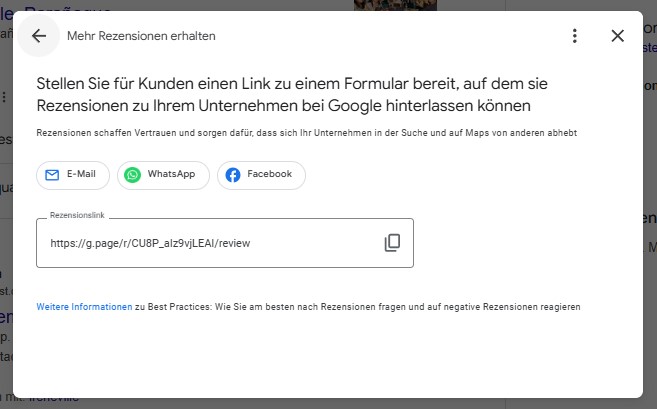
Jetzt haben Sie den Link zu Ihrem Bewertungsformular, der in einen QR-Code umgewandelt werden kann.
Um einen QR-Code zu erstellen, benötigen Sie ein zuverlässiges Tool wie QR Code Developer. Hier sind einige Gründe, warum QR Code Developer eine ausgezeichnete Wahl ist:
Ihr QR-Code ist jetzt bereit zum Drucken und kann von Ihren Kunden gescannt werden, um Bewertungen abzugeben.
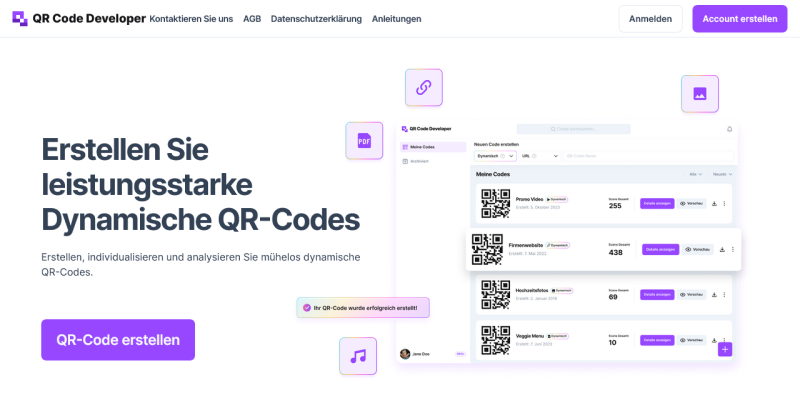
QR-Code-Generator öffnen:
Ihren Google-Bewertungsformular-Link einfügen:
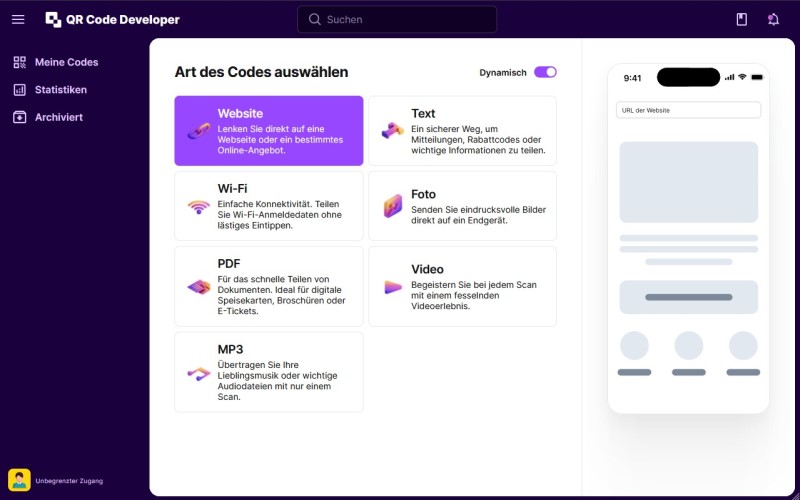
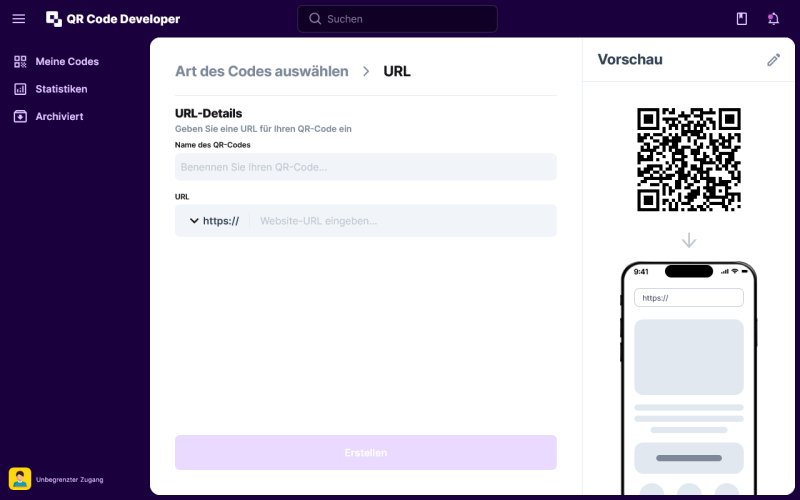
Passen Sie Ihren QR-Code an (optional):
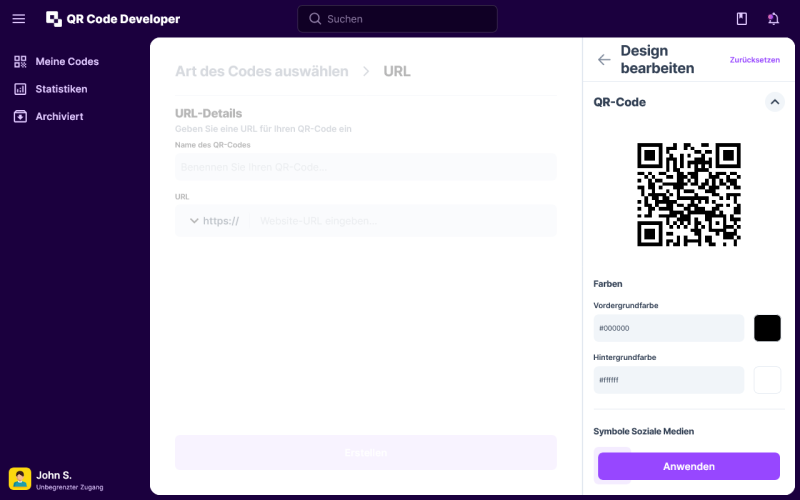
QR-Code generieren und speichern:
Ihr QR-Code ist jetzt bereit zum Drucken und Bereitstellen, damit Ihre Kunden ihn scannen und Bewertungen hinterlassen können.
Bevor Sie Ihren neuen QR-Code verwenden, ist es wichtig, ihn zu testen, um sicherzustellen, dass er korrekt funktioniert. So gehen Sie vor:
QR-Code mit einem Smartphone testen:
Weitere Informationen finden Sie in diesem Artikel.
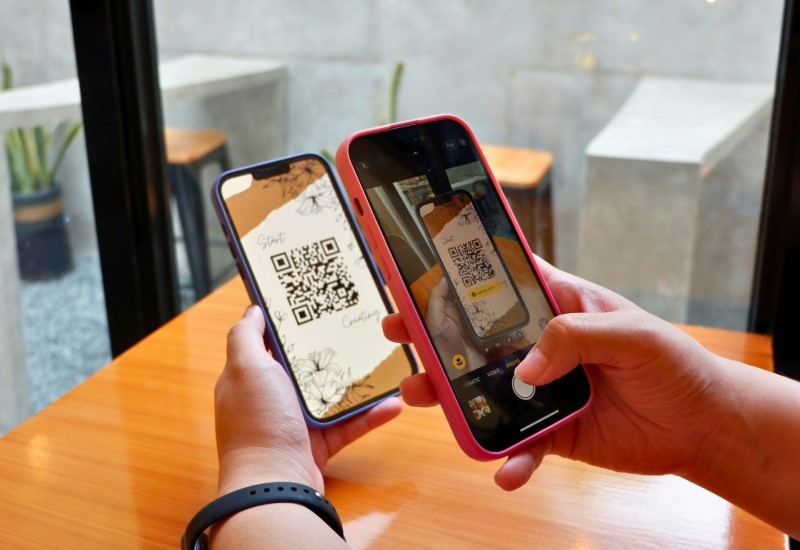
Überprüfen Sie die URL:
Fehlerbehebungstipps
Falls der QR-Code nicht funktioniert, prüfen Sie Folgendes:
Link erneut überprüfen:
Einen anderen QR-Code-Generator ausprobieren:
Sicherstellen, dass der QR-Code klar ist:
Internetverbindung prüfen:
Indem Sie diese Schritte und Tipps zur Fehlerbehebung befolgen, können Sie sicherstellen, dass Ihr QR-Code reibungslos für Ihre Kunden funktioniert.
Die Integration des QR-Codes in ansprechende und auffällige Materialien kann seine Nutzung erheblich steigern. Hier einige Ideen:
Poster:
Tischaufsteller:
Visitenkarten:
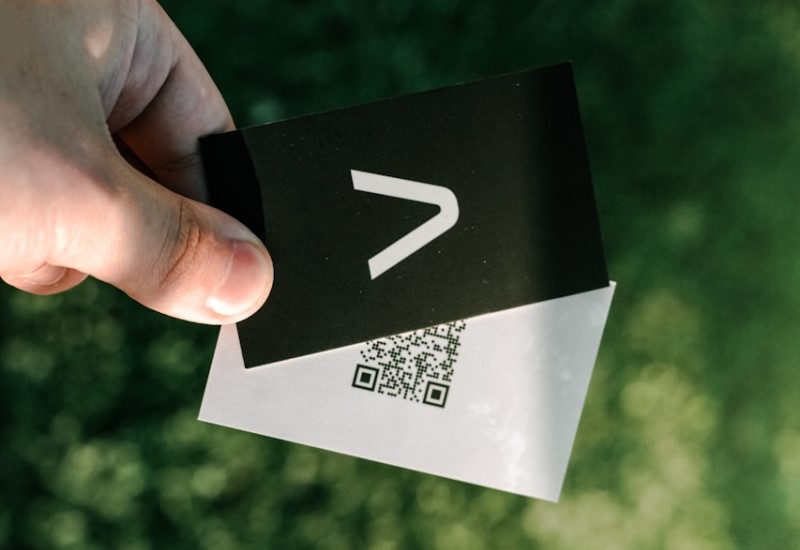
Um sicherzustellen, dass Ihr QR-Code gut gedruckt wird, beachten Sie folgende Best Practices:
Platzieren Sie Ihren QR-Code in stark frequentierten und gut sichtbaren Bereichen, um die Nutzung zu maximieren:

Anreize:
Mitarbeiterhinweise:
Beispiel-Skripte für Mitarbeiter:
Durch die strategische Platzierung und Bewerbung Ihres QR-Codes sowie ansprechende und gut gestaltete Materialien machen Sie es Ihren Kunden leicht und einladend, wertvolle Bewertungen abzugeben.
Die Nutzung von QR-Codes für Google-Bewertungen ist eine effektive Methode, um Feedback von Ihren Kunden zu sammeln. Diese Codes erleichtern es den Kunden, ihre Erfahrungen zu teilen, verbessern Ihre Online-Reputation und helfen dabei, neue Kunden zu gewinnen.
Abschließende Tipps zur Pflege und Aktualisierung von QR-Codes:
Durch proaktive Pflege und strategische Nutzung Ihrer QR-Codes können Sie weiterhin von wertvollem Kundenfeedback profitieren und die Online-Präsenz Ihres Unternehmens stärken.
Erstellen Sie mühelos dynamische QR-Codes, passen Sie sie an und überwachen Sie sie.
Mehr von Jordans Beiträgen sehen